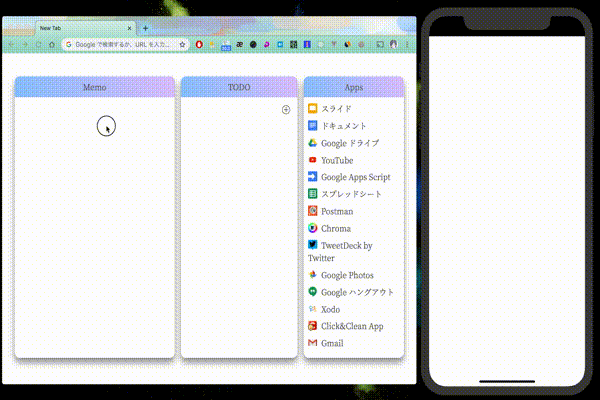概要
Chromeには様々な拡張機能がWebストアで公開されています。
New Tab Pageをカスタマイズできる拡張機能もたくさん公開されています。
などなど便利な拡張機能がすでにたくさんあります。
しかし、自分好みのちょうどいいのがなく、自作してみると非常に簡単にできたので、記事にしようと思いました。
この記事を参考に自分専用のNew Tab Pageを作っちゃいましょう。
実装
ディレクトリ構成
MyNewTabPage
├── index.html
└── manifest.json
必要なファイルは2つだけ。
index.html
<!DOCTYPE html>
<html lang="en">
<head>
<meta charset="UTF-8">
<meta name="viewport" content="width=device-width, initial-scale=1.0">
<title>New Tab</title>
</head>
<body>
<!-- コンテンツを記述 -->
</body>
</html>
得にNew Tab Page用の記述などはありません。
manifest.json
{
"name": "my-new-tab-page",
"manifest_version": 2,
"description": "My new tab page.",
"version": "0.0.1",
"permissions" : ["management"],
"chrome_url_overrides" : {
"newtab": "index.html"
}
}
ポイントはこの部分
"chrome_url_overrides" : {
"newtab": "index.html"
}
Chromeでchrome://newtab へアクセスした場合に
index.html を表示するようにします。
JS / CSS
いつものWeb開発と変わりなくJSやCSSも問題なく使えます。
Ajaxなどの通信も可能です。
New Tab Page への設定手順
- Chromeで chrome://extensions/ にアクセス
- 「デベロッパーモード」にチェックを入れる
- 「パッケージ化されていない拡張機能を読み込む」をクリック
- 今回実装したディレクトリを選択する
以上の手順で拡張機能が有効になります。
この作業でディレクトリの設定ができたので、該当ディレクトリを編集してNew Tab Pageをリロードすると、反映されます。
Chromeのアプリを表示する
Chromeのアプリを取得できるようにchrome.management API が提供されています。
chrome.management API はChromeのNew Tab Page でのみ使用できるため、
index.html を直接Chromeで開いてる場合などでは使用できません。
動作確認は実際にNew Tab Pageで確認しましょう。
アプリ一覧を取得するにはgetAll メソッドを使用します。
chrome.management.getAll(apps => {
console.log(apps);
});
これで、インストールしているすべての拡張機能一覧を取得することができます。
拡張機能はいくつか種類があります。
New Tab Pageで表示させたい拡張機能は、Chromeアプリのみです。
getAllメソッドで取得した情報にはisAppというフラグが含まれています。
さらにenabledで拡張機能が有効か無効か判定できます。
拡張機能が有効なChromeアプリのみを取得します。
chrome.management.getAll(apps => {
apps.forEach(app => {
if (app.enabled && app.isApp) {
console.log(app);
}
});
});
Chromeのアプリを起動する
表示させたアプリにクリックイベントを設定し、アプリを起動できるようにします。
アプリを起動するにはlaunchApp メソッドを使用し、
引数にはgetAllで取得したappのidを指定します。
chrome.management.launchApp(app.id);
launchAppは今開いているNew Tab Pageでアプリが起動するのではなく、
新しいTabを開いてアプリを起動します。
アプリが起動するとNew Tab Pageは不要なので、
閉じる処理を追加してあげると良いでしょう。
chrome.management.launchApp(app.id);
if (app.launchType === "OPEN_AS_REGULAR_TAB") window.close();
Chromaのように新しいWindowを開いて起動するアプリの場合は
New Tab Pageを閉じる必要はないので、
app.launchType で起動方法をチェックして、OPEN_AS_REGULAR_TABの場合のみ
New Tab Pageを閉じてあげます。
Chromeのアプリを取得して、クリックイベントを設定して表示するサンプルです。
ご参考までに。
function getApps() {
chrome.management.getAll(apps => {
apps.forEach(app => {
if (app.enabled && app.isApp) {
setApp(app);
}
});
});
}
function setApp(app) {
const li = document.createElement("li");
li.className = "apps-list-app";
li.innerHTML = `
<img class="apps-image" src="${app.icons[0].url}"/>
<span class="appId-${app.id} apps-name">${app.shortName}</span>
`;
document.querySelector(".apps-list").appendChild(li);
li.addEventListener("click", () => {
chrome.management.launchApp(app.id);
if (app.launchType === "OPEN_AS_REGULAR_TAB") window.close();
});
}
最後に
私のNew Tab Page はこんな感じで
メモ欄を他の端末と共有できるようにしています。
TwitterのTLやQiitaの記事一覧などを表示させてみるのも面白いかもしれません。
自分の好きなNew Tab Pageを作ってみてはいかがでしょうか!